Google Fotos bietet unbegrenzten Speicherplatz und eignet sich gut für leichte Video- und Bildbearbeitung. Es glänzt jedoch, wenn es darum geht, Ihre Alben zu erstellen, zu verwalten und zu teilen.
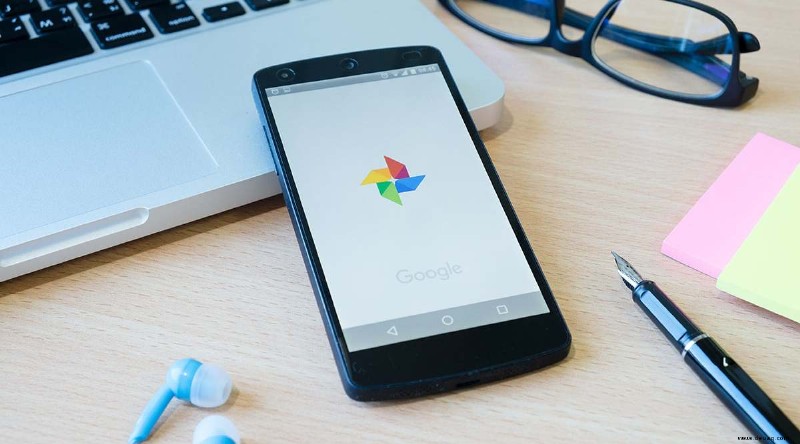
Eines der Dinge, die Sie tun können, ist das Hinzufügen von Text zu Google Fotos-Alben. Wenn Sie ein produktiver Fotograf und Videofilmer sind, hilft Ihnen dies, Ihre Sachen besser zu organisieren. In diesem Artikel erfahren Sie, wie Sie Text in Google Fotos hinzufügen, bearbeiten und löschen.
Ein Bild sagt so viele Worte aus, wie es passt
Sie können mit der kostenlosen Version von Google Fotos gehen, es macht Ihnen nichts aus, dass der Dienst Ihre Fotos und Videos komprimiert. Wenn Sie 16 MB pro Foto oder Video überschreiten, passt Google Fotos die Größe an. Sie können das Upgrade erhalten, wenn Sie Ihre Medien intakt halten möchten. Beide Versionen bieten dieselben Tools und unbegrenzten Speicherplatz.
Sie können ein Live-Album erstellen, das automatisch Bilder Ihrer Freunde und Familie hinzufügt. Und Sie können sie bearbeiten, indem Sie Text hinzufügen. Wenn Sie sich fragen, wie das geht, befolgen Sie diese Schritte.
- Öffnen Sie die Google Fotos App auf Ihrem Mobilgerät. Oder öffnen Sie Google Fotos im Browser.
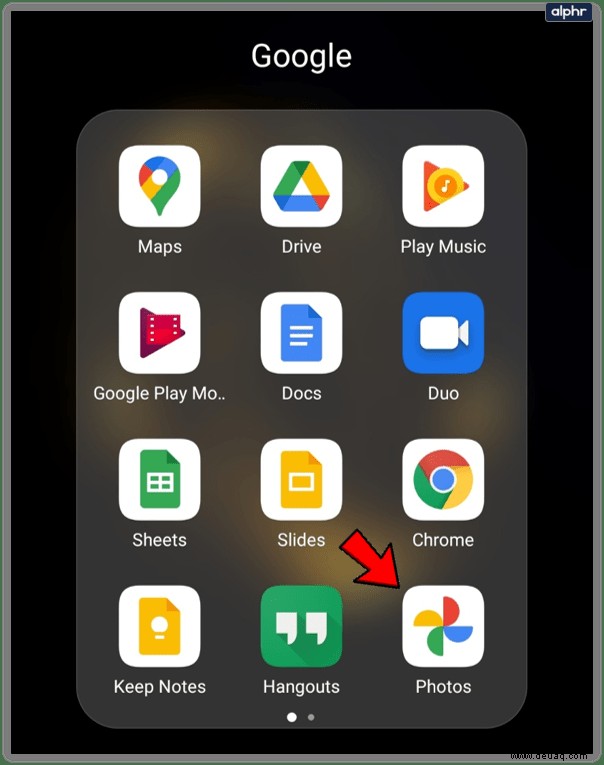
- Öffnen Sie das Album, das Sie bearbeiten möchten.
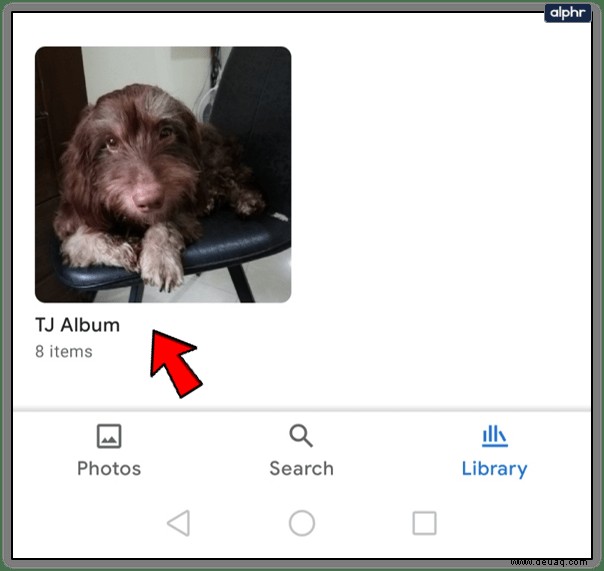
- Klicken Sie auf die drei vertikalen Punkte in der oberen rechten Ecke.
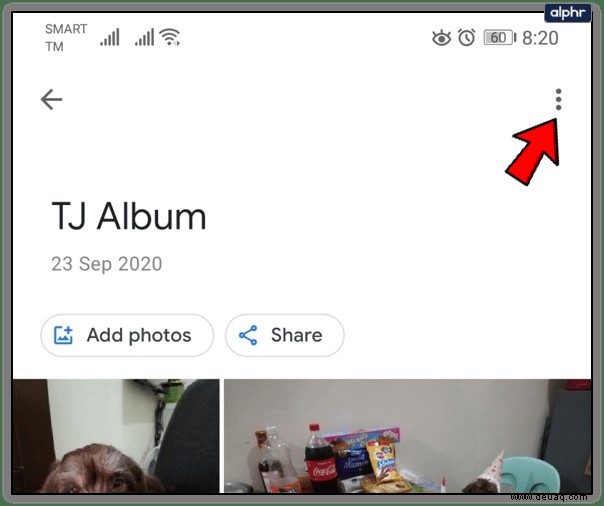
- Wählen Sie „Album bearbeiten“ und dann das Textsymbol aus.
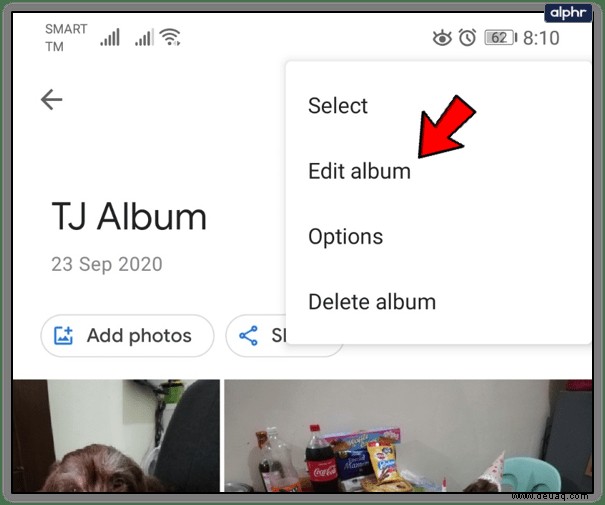
- Schreiben Sie den gewünschten Text und wählen Sie dann zweimal „Fertig“ (Häkchen-Symbol).
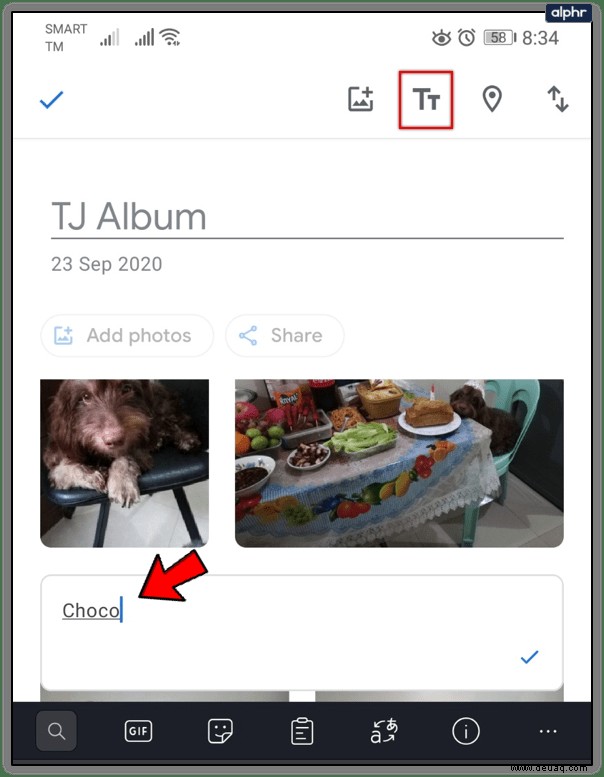
- Wenn Sie das Textfeld verschieben möchten, wählen Sie „Mehr“ und dann „Album bearbeiten“, drücken Sie lange auf das Feld und verschieben Sie es an die gewünschte Stelle.
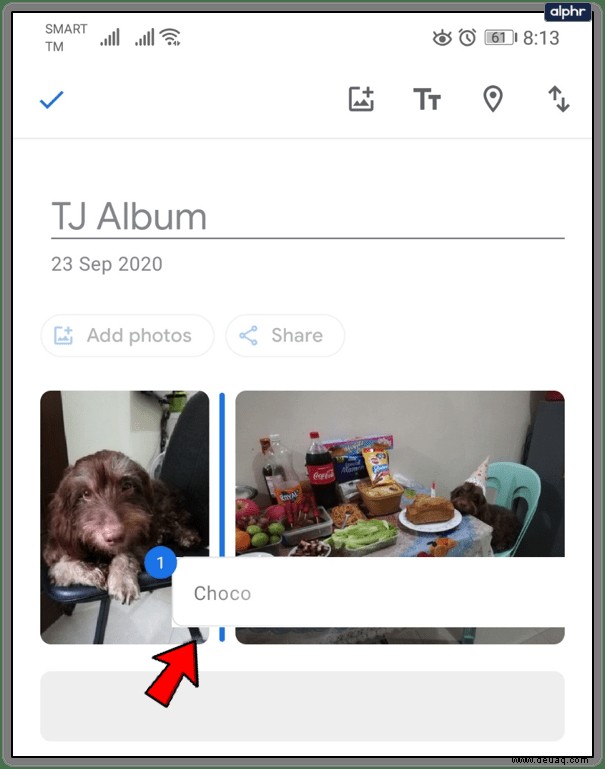
- Wählen Sie „Fertig“ (Häkchensymbol).
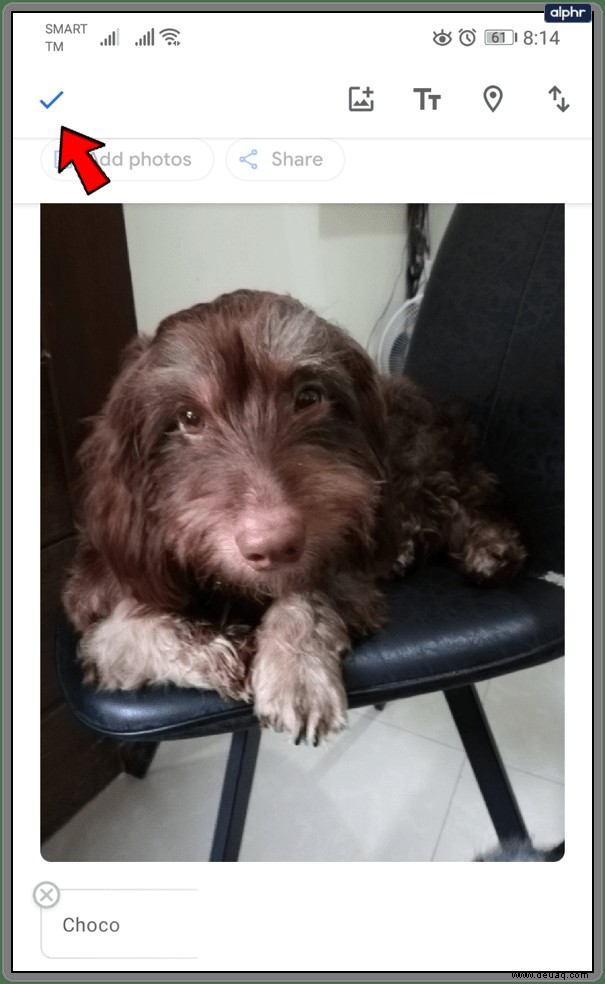
Wenn du mit deinen Freunden in den Sommerurlaub gefahren bist, könntest du eine kurze Anekdote schreiben. Google Fotos bietet Ihnen viele Möglichkeiten, Ihre wertvollsten Erinnerungen zu organisieren und zu bearbeiten.

Vorhandenen Text ändern oder löschen
Sie können jederzeit zurückgehen und den Text, den Sie einem Album hinzugefügt haben, ändern oder löschen. Cloud-basierte Fotoalben sind viel nachsichtiger als die physischen. Gehen Sie wie folgt vor, um Text in Google Fotos-Alben zu ändern oder zu löschen:
- Öffnen Sie Google Fotos.
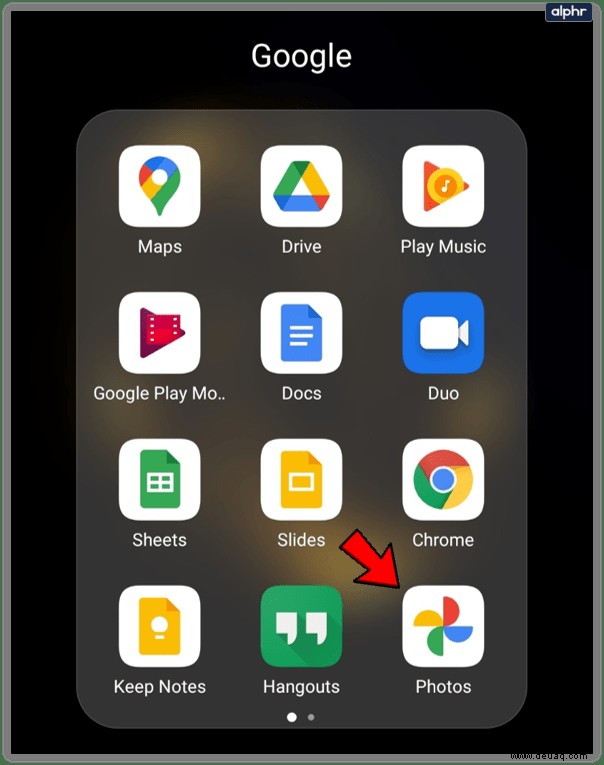
- Öffnen Sie das Album, das Sie ändern möchten.
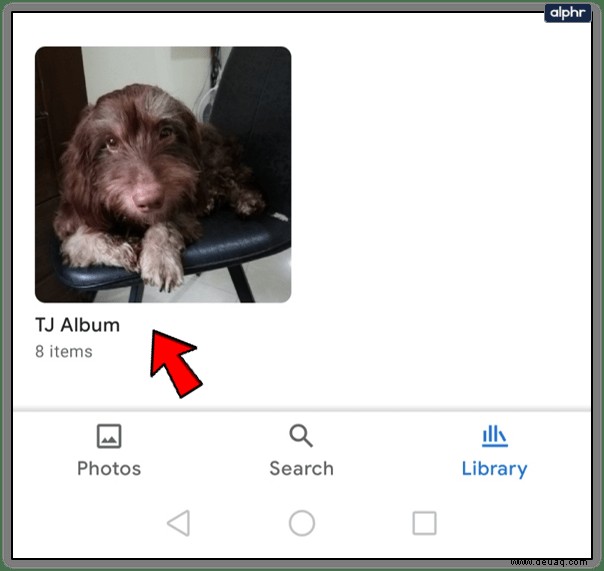
- Wählen Sie „Mehr“ und dann „Album bearbeiten“.
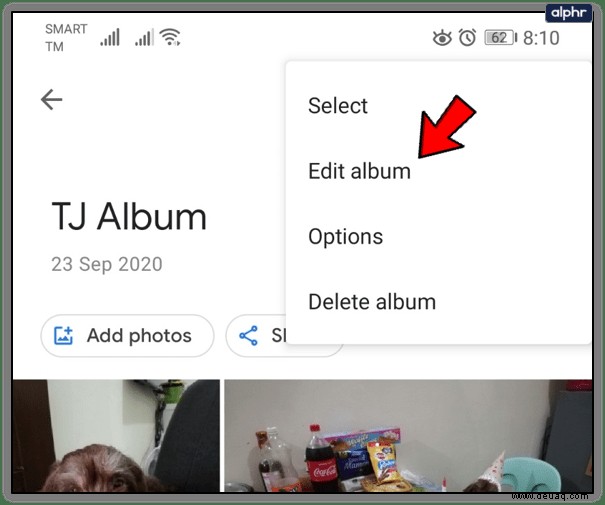
- Um den Text zu bearbeiten, tippen Sie auf den Text und beginnen Sie mit der Eingabe.

- Um Text zu löschen, wählen Sie „Entfernen“ (X-Symbol).
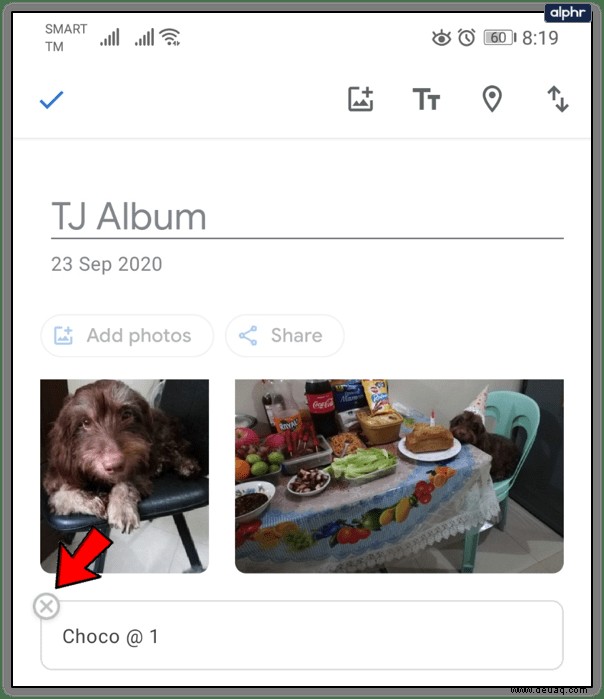
Das ist alles, was Sie tun müssen. Aber denken Sie daran:Auch wenn Google Fotos das Teilen von Alben einfach macht, kann nur die Person, die das Album erstellt hat, es bearbeiten. Dazu gehört das Hinzufügen und Löschen von Text.
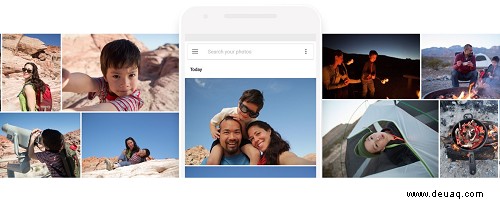
Was können Sie sonst noch zu Google Fotos hinzufügen?
Wenn Sie an einen neuen Ort gehen, werden Sie unweigerlich viele Fotos und Videos machen. Aber wenn Sie nach Hause zurückkehren, kann das Organisieren dieser Fotos eine lästige Pflicht sein. Glücklicherweise können Sie mit Google Fotos schöne Alben erstellen und sie nach Belieben anordnen.
„Sommerferien“ und „Reise nach Paris“ können Sie übersichtlich speichern und jederzeit abrufen. Wenn Sie Ihre Google-Fotoalben teilen, wird auch der Standort geteilt.
Wenn Sie den Standort oder die Karte nicht hinzugefügt haben, schätzt Google den Ort basierend auf Ihrem Google-Standortverlauf. Wenn Sie es selbst tun möchten, gehen Sie folgendermaßen vor:
- Öffnen Sie Ihre Google Fotos App oder besuchen Sie die Website.
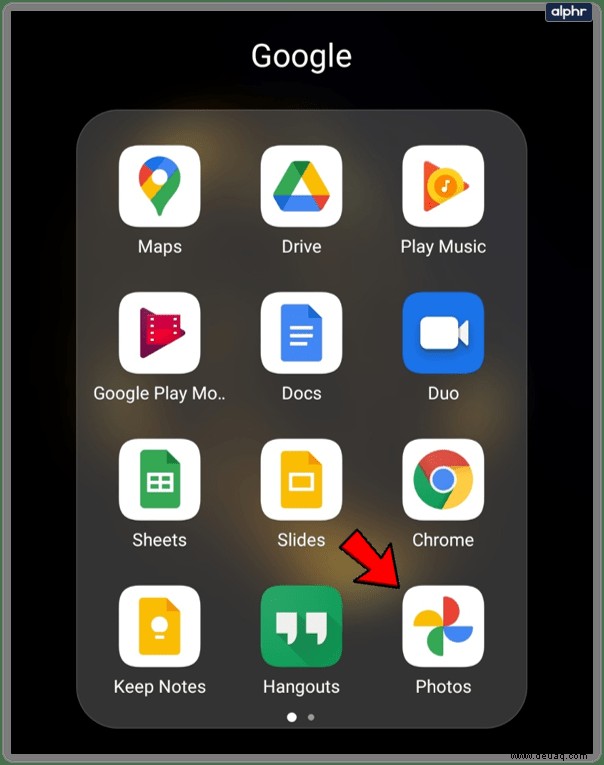
- Öffnen Sie das gewünschte Album.
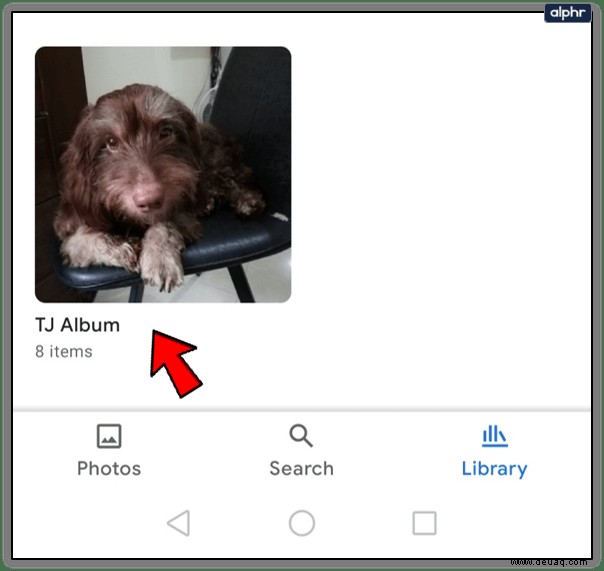
- Wählen Sie „Mehr“ und dann „Album bearbeiten“.
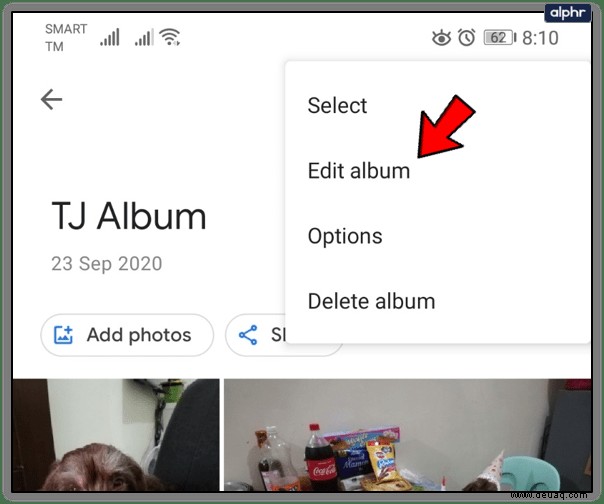
- Wählen Sie das Symbol „Standort“.
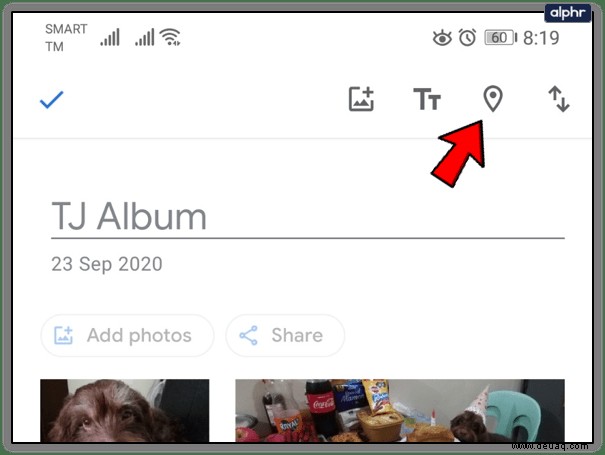
- Wählen Sie eine der folgenden Optionen aus:
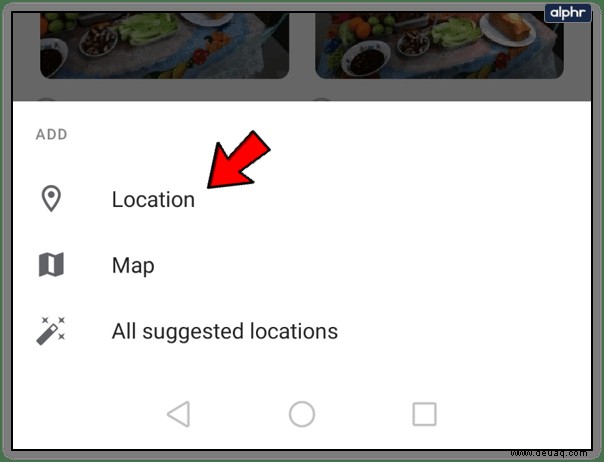
- Ort (Name)
- Karte (der genaue Ort, an den Sie gereist sind)
- Alle vorgeschlagenen Standorte (Karten und Standorte aus dem Google-Standortverlauf)
- Wählen Sie „Fertig“ (Häkchensymbol).
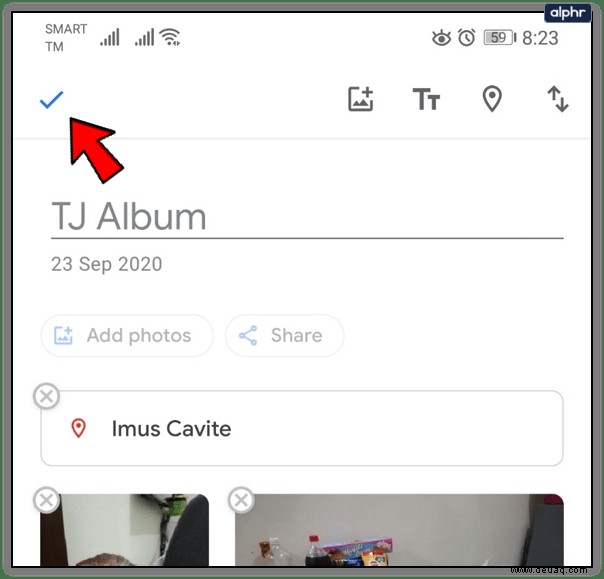
Falls Sie den Standort Ihrer Google-Fotoalben nach Schritt 3 nicht teilen möchten, wählen Sie einfach „Entfernen“ und dann „Fertig“.
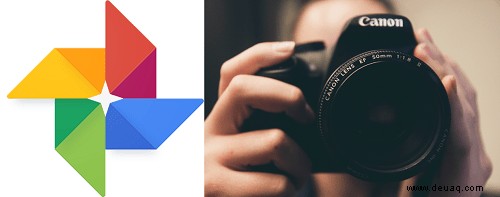
Passen Sie Ihre Google-Fotoalben an und bewahren Sie sie auf
Wenn Sie Ihre Alben nicht organisieren, wird es Ihnen schwer fallen, etwas zu finden. Das Hinzufügen von Text kann dabei helfen. Hoffentlich hat Ihnen dieser Artikel dabei geholfen zu lernen, wie Sie Text hinzufügen, um Ihre Google Fotos-Alben etwas besser zu verwalten.
Verwenden Sie Google Fotos? Wie verwalten Sie Ihre Alben? Lassen Sie es uns im Kommentarbereich unten wissen.